Cet article explique comment ajouter des contacts sur Skype pour les comptes personnels et professionnels utilisant des ordinateurs Windows et macOS, Skype pour le Web et les applications Skype pour Android et iOS. Il s’applique à toutes les versions de Skype et comprend des informations sur l’ajout de contacts à Skype pour les entreprises et la suppression d’un contact Skype.
COMMENT MODIFIER VOTRE NOM D’UTILISATEUR SKYPE
Sommaire
Comment ajouter des contacts sur Skype pour Windows et macOS
L’expérience Skype sur Windows et macOS a évolué au fil des ans, mais aujourd’hui, les deux principales plateformes de bureau sont identiques. Comme Skype est proposé en édition personnelle et en édition professionnelle (par le biais de Skype for Business), le programme gère son propre carnet d’adresses.
Développez votre réseau numérique d’amis et de collègues en ajoutant des contacts à Skype. Contrairement à certains services de messagerie, Skype gère sa propre liste distincte de contacts.
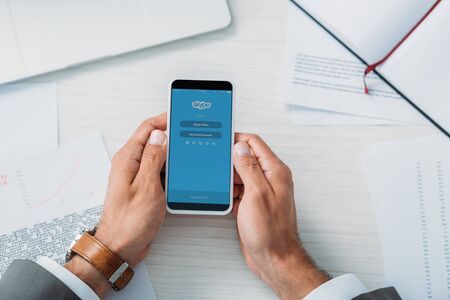
Pour ajouter une nouvelle personne à votre liste de contacts Skype personnelle :
Sélectionnez le bouton + Contact et sélectionnez Ajouter un nouveau contact.
Skype affiche des suggestions de contacts basées sur les personnes figurant dans votre liste de contacts Skype. Si la personne que vous souhaitez ajouter à Skype y figure, sélectionnez le bouton Ajouter en regard de son nom.
Une capture d'écran de Skype avec le bouton Ajouter en surbrillance
Si le nom de la personne n'apparaît pas dans cette liste, regardez en haut de la fenêtre où la barre bleue demande un pseudo Skype, un e-mail, un numéro. Écrivez ce que vous savez sur votre contact souhaité, en choisissant l'une des trois options proposées. La liste de suggestions se rétrécit pour identifier la personne.
Sélectionnez le bouton Ajouter sur la suggestion appropriée, et cet enregistrement devient l'un de vos contacts Skype.Comment ajouter un contact à Skype pour le Web ?
Bien que les versions de bureau de Skype soient désormais uniformes, le service Web n’est pas tout à fait le même. Il n’a pas de contacts, comme les autres versions de Skype. À la place, il dispose d’une liste de conversations. Cela signifie que les personnes avec qui vous avez parlé récemment sont à portée de main, mais cela ne vous aide pas si vous n’avez pas encore parlé à quelqu’un ou si vous voulez discuter avec une nouvelle personne.
Pour trouver quelqu'un sur le service Web Skype, sélectionnez la barre de recherche en haut à gauche et tapez le nom, l'adresse e-mail ou le nom d'utilisateur Skype de la personne et appuyez sur la touche Entrée du clavier ou sélectionnez Rechercher dans l'annuaire Skype.
Au bout d'un moment, une liste de contacts potentiels apparaît. Il y a de fortes chances que la personne que vous recherchez figure en haut de la liste. Si ce n'est pas le cas, parcourez la liste.
Lorsque vous trouvez la personne souhaitée, sélectionnez son nom. Le compte apparaît dans la fenêtre de chat principale avec un bouton bleu intitulé "Ajouter aux contacts". Sélectionnez-le.
Il est conseillé d'envoyer un message rapide pour vous présenter, mais tant que le nouveau contact n'accepte pas votre demande, le compte apparaît hors ligne et vous ne pourrez pas discuter.
Comment ajouter quelqu’un dans Skype sur mobile
Tout comme le client de bureau Skype sur Windows et macOS, la version mobile de Skype est comparable sur Android et iOS. Quel que soit l’appareil dont vous disposez, les étapes suivantes vous aideront à étendre votre réseau.
Ouvrez l'application Skype et accédez au menu inférieur. Appuyez sur Contacts sur le côté droit.
En haut de l'écran, sous l'intitulé Ajouter un nouveau contact, tapez le pseudo Skype, l'adresse e-mail ou le vrai nom de votre ami. Parcourez les résultats. Lorsque vous trouvez la bonne personne, appuyez sur son nom pour accéder à son profil.
Faites défiler jusqu'au bas de la page de profil et, sous son pseudo Skype, appuyez sur le lien Ajouter un contact pour ajouter l'enregistrement à votre liste de contacts.Comment ajouter un contact sur Skype pour les entreprises
Skype pour les entreprises fonctionne différemment des autres clients Skype car l’administrateur de l’entreprise contrôle ses fonctionnalités. Vous disposez toujours d’une certaine autonomie pour ajouter des contacts sur Skype ; vous devez simplement respecter les règles.
Si vous avez un compte Skype pour les entreprises fourni par l’entreprise, lorsque vous changez d’employeur, vous perdez votre carnet d’adresses axé sur l’entreprise. En revanche, vous ne perdrez rien de votre carnet d’adresses personnel.
Pour ajouter quelqu'un dans votre entreprise, tapez un nom dans le champ de recherche. Skype répertorie toutes les personnes proches de votre recherche dans Mes Contacts.
Si vous voyez la personne recherchée, cliquez avec le bouton droit de la souris et sélectionnez Ajouter à Mes Contacts.
Pour ajouter une personne en dehors de votre organisation, votre administrateur doit vous donner accès à l'annuaire Skype. Sinon, le processus est identique.
Comment supprimer un contact Skype
La suppression d’un contact Skype est aussi facile que son ajout car, dans la plupart des cas, le processus est l’inverse de l’ajout d’un nouveau contact.
Sous Windows ou macOS, sélectionnez le contact, puis le nom correspondant tel qu'il apparaît dans la fenêtre principale. À partir de la page de profil du contact, faites défiler jusqu'en bas, où vous verrez plusieurs options. Vous pouvez supprimer votre conversation, bloquer la personne ou supprimer entièrement le contact.
Skype pour le Web est encore plus rapide. Cliquez avec le bouton droit de la souris sur le nom de la personne dans votre conversation et sélectionnez Supprimer le contact dans le menu. Sélectionnez le bouton bleu Supprimer dans la fenêtre de confirmation.
Merci, je vais essayer de revenir plus souvent.